2023-12-18 11:14:19来源:兔叽下载站 编辑:kingguard
火狐浏览器这款软件是很多小伙伴们常用的浏览器软件,大家可以通过软件来导入书签,但是有部分新手朋友们还不会操作,那么接下来就由兔叽下载站小编来教各位吧。
1、首先打开火狐浏览器软件,点击右上角的三条线“菜单”图标,选择下方选项列表中的“我的足迹”打开,如下图所示。
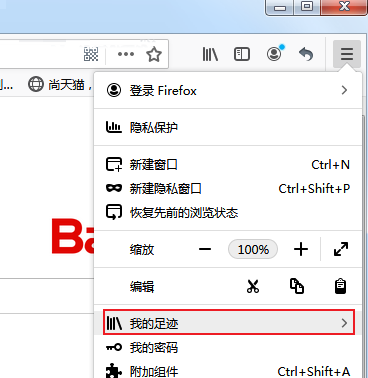
2、接着在新列表中选择“书签”选项,如下图所示。
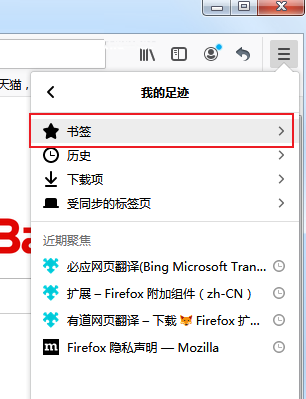
3、然后点击下方的“管理所有书签”,如下图所示。
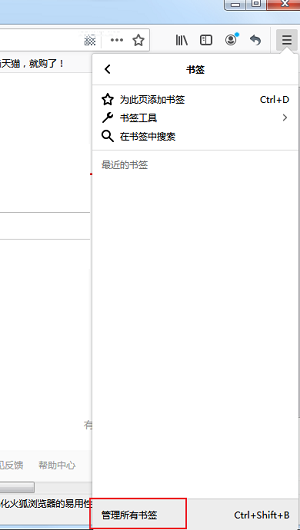
4、在打开的窗口中点击上方的“导入和备份”,选择下方选项中的“从HTML文件导入书签”,如下图所示。
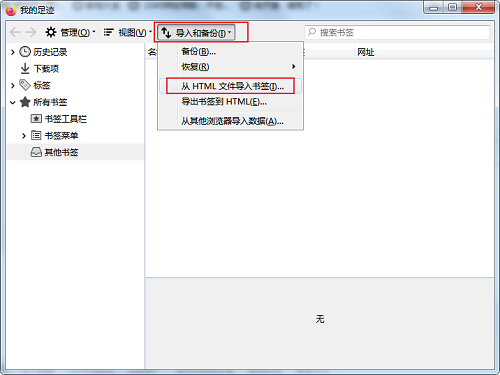
5、最后在弹出的窗口中选择需要导入的书签文件,点击打开按钮就可以成功导入了,如下图所示。
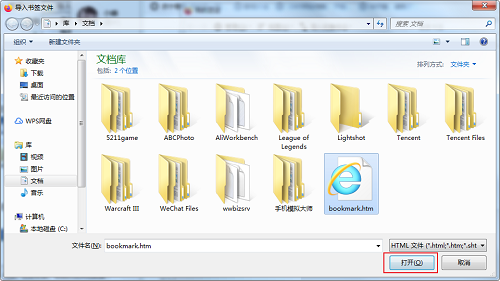
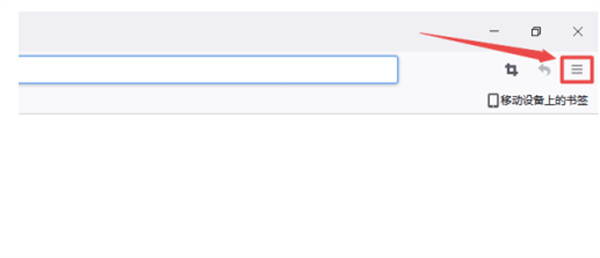
2024-04-11
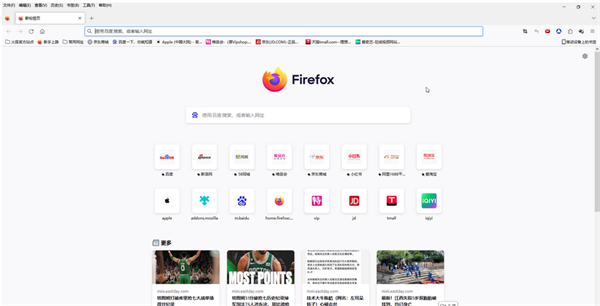
2024-04-11
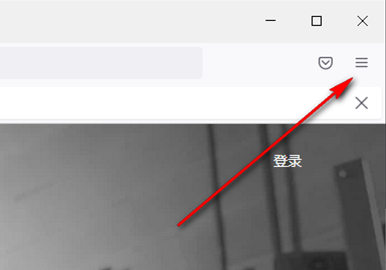
2023-12-20
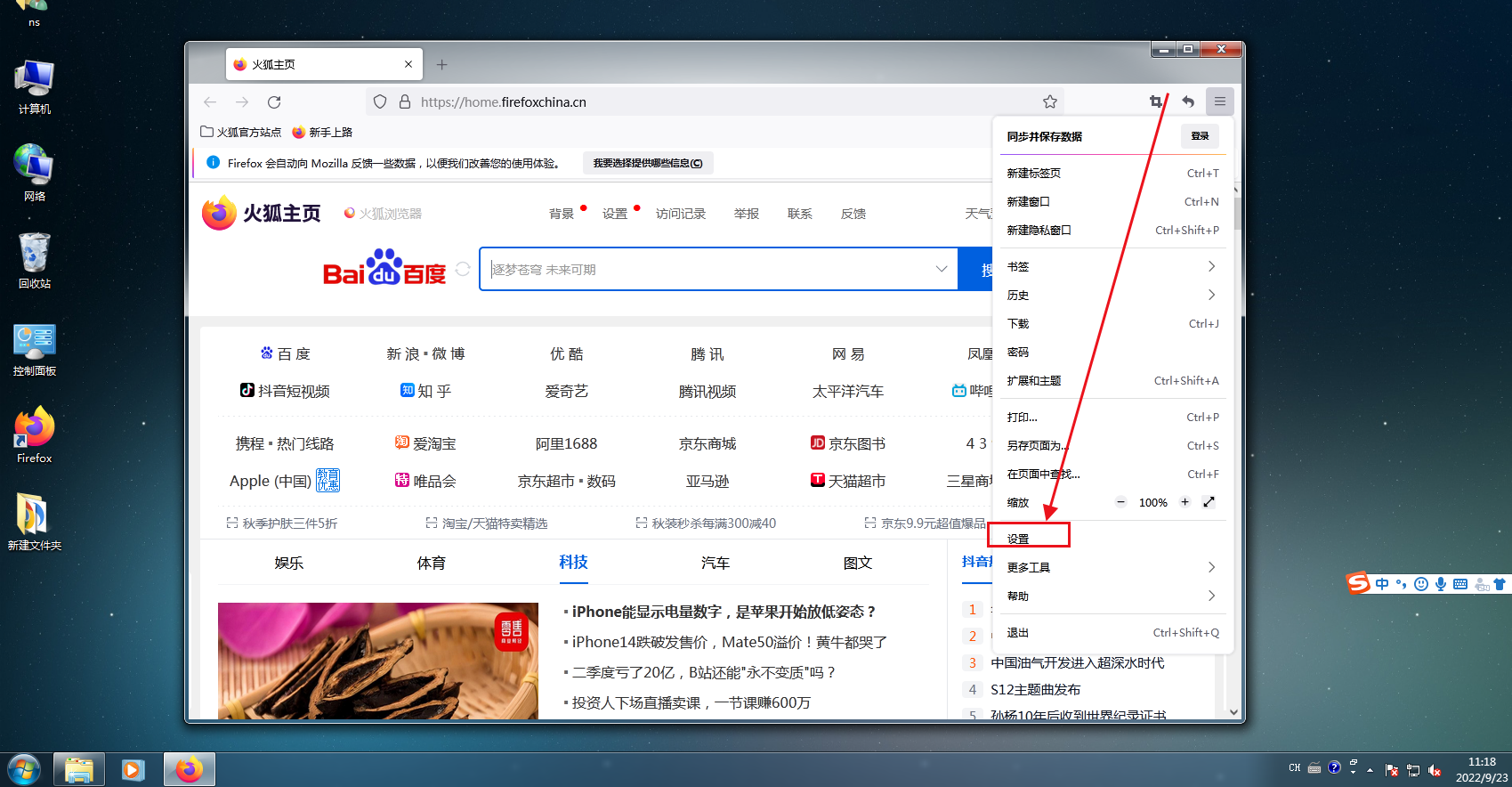
2023-12-20
小编给大家带来一些好用的浏览器软件大全,这些浏览器里面提供超多实用的功能,帮助大家更加流畅的上网,屏蔽各种骚扰,优化网络等功能,有需要的话,就赶快来兔叽下载站下载使用吧。